
Агуулгын хүснэгт:
- Алхам 1: Танд юу хэрэгтэй байна
- Алхам 2: Корадыг салгаж, мэдрэхүйн утсыг олж, хайчилж ав
- Алхам 3: Шилжүүлэгч ба USB портын нүхийг өрөмдөх
- Алхам 4: Утас хийх
- Алхам 5: USB холбогчийг хадгалдаг Pcb самбарыг хий
- Алхам 6: Үлдсэн гагнасан холболтыг хийж дахин холбоно уу
- Алхам 7: Алсын мэдрэх кабель хийх
- Алхам 8: Алсын зайн мэдрэх чадварыг эдлээрэй
- Зохиолч John Day [email protected].
- Public 2024-01-30 11:03.
- Хамгийн сүүлд өөрчлөгдсөн 2025-01-23 15:00.
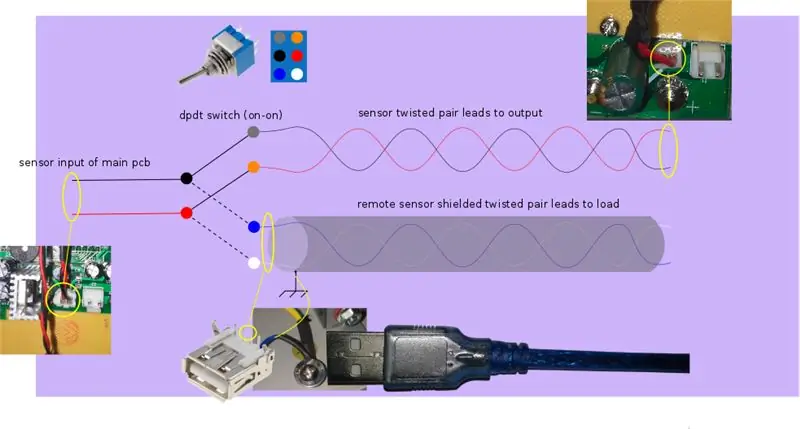

Цахилгаан хангамжийн нэгж нь электроникийн чиглэлээр ажилладаг хүн бүрийн хувьд зайлшгүй шаардлагатай хэрэгсэл юм. Миний хувьд Корад, өөрөөр хэлбэл шугаман (хүнд) цахилгаан хангамжийг сайн үнээр худалдаж авсан бөгөөд сайн үнэлгээ авсан.
Цахилгаан хангамж гэж юу вэ, энэ зааварчилгаанаар шийдэгддэг асуудал юу вэ
Цахилгаан хангамжийн гол ажил бол ачааллыг тохируулсан тогтмол хүчдэл эсвэл тогтмол гүйдэлээр хангах явдал юм. Гэсэн хэдий ч хэрэв бидний ашиглаж буй кабелиуд урт эсвэл чанар муутай, мөн бидний хэлхээний гүйдэл нэлээд их байвал утаснуудын хүчдэл мэдэгдэхүйц (хэрэглээнээс хамааран) буурах болно. Энэ нь ачаалалд заасан хэмжээнээс бага хүчдэлийг бий болгоно. Шийдвэрлэх арга бол маш бага эсэргүүцэлтэй (сайн чанартай) богино утас ашиглах явдал боловч үүнийг үргэлж хийх боломжгүй байдаг.
Энэ асуудлыг арилгахын тулд корадаас илүү үнэтэй олон цахилгаан хангамж нь алсын зайнаас тандан судлах чадвартай байдаг.
Алсын зайнаас тандалт хэрхэн ажилладаг
Би алсын зайн танкийг илүү сайн дүрсэлж чадахгүй байна:
community.keysight.com/community/keysight-…
Би энэ нийтлэлийг маш их санал болгож байна, тиймээс энэ линк дээр дардаг эсвэл асуудлын талаар мэддэг хүмүүст дараах хоёр догол мөрийг алгасаж болно.
Анхдагч байдлаар тэжээлийн хангамж нь ачааллын хүчдэлийг мэдэрч, psu -ийн гаралтыг шалгадаг. Жишээлбэл, хэрэв бид гаралтын хүчдэлийг 5V гэж тохируулсан бөгөөд ямар ч шалтгаанаар psu нь гаралтаа 4.8 вольтыг орон нутгийн хэмжээнд мэдэрдэг бол 5V -ийг дахин мэдрэх хүртэл хүчдэлийг нэмэгдүүлэх болно. Гэсэн хэдий ч хэрэв утаснууд дээр 0.2 вольтын хүчдэл буурсан бол ачаалал ердөө 4.8 вольтыг "хардаг" бол гүйдлийн утаснуудын өмнө 5V -ийг орон нутагт мэдэрдэг тул psu нь гаралтын хүчдэлээ хэзээ ч нэмэгдүүлэхгүй.
Ийм учраас өндөр түвшний загварууд нь алсын зайнаас тандан судлах чадвартай байдаг. Энэ нь тэдэнд нэмэлт гаралтын порт байгаа бөгөөд бид алсын зайнаас тандан судлах зориулалттай хос утсыг холбож болно. Мэдрэгч утаснуудын нөгөө үзүүр нь ачаалалтай холбогддог. Хэрэв ямар нэгэн шалтгаанаар (утсан дээрх алдагдлыг оруулаад) ачаалал дээрх хүчдэл нь заасан хэмжээнээс бага байвал psu үүнийг (ачааллын үед) мэдэрч, ачааллын хүчдэлийг дахин зааж өгөх хүртэл хүчдэлийг нэмэгдүүлэх болно. Жишээлбэл, хэрэв бид 5В вольтын гаралт ба утаснуудын хүчдэлийн уналт 0.2V байна гэж үзвэл цахилгаан хангамж нь ачаалал дээр 4.8 вольтыг алсаас мэдрэх тул ачаалал дахь хүчдэл дахин 5V болох хүртэл гаралтын хүчдэл нэмэгдэх болно. Би давтан хэлье, би мэднэ!
Үүнийг сургах гол санаа
Корад нь гаралтын портууд дээрээ дотооддоо холбогдсон хос мэдрэгч утастай. Гол санаа бол мэдрэхүйн утсыг холбож болох шинэ боомтыг бий болгох, мөн зөвхөн шилжүүлэгчийн тусламжтайгаар орон нутгийн мэдрэхүй (гаралт дээр) эсвэл алсын мэдрэхүй (ачаалал дээр) сонгох явдал юм.
Алхам 1: Танд юу хэрэгтэй байна
-
Утас 24awg: (Та дуртай өнгөө сонгоорой, гэхдээ улаан, хар нь бусад корад утаснуудтай нийцдэг гэж би бодож байна)
- 50 см улаан утас,
- 50 см хар утас
- 5 см цагаан утас
- 5 см цэнхэр утас
- Газарт зориулсан 20 см шар утас (би дахин цэнхэр утас ашигласан)
- Зарим дулаан агшаагч
- 1 usb төрлийн эмэгтэй холбогч, босоо чиглэлтэй байвал илүү тохиромжтой (би хэвтээ чиглэлтэй холбогч ашигласан)
- 1 давхар туйлтай давхар дамжуулагч (dpdt) асаалттай
- Сонголт хийх боломжтой
- 1 жижиг FR4 самбар (нэг тал нь зөв, би хоёр талыг ашигласан)
- гагнуур, урсгал
- халуун цавуу мод
- 2 матрын терминал (эсвэл таны хүссэн терминал)
- 1 USB 2.0 кабель
Танд хэрэгтэй хэрэглээний зүйлс
Танд хэрэгтэй хэрэгсэл
- Гагнуурын төмөр, эсвэл гагнуурын станц
- Утас хуулагч/таслагч
- Сонголтоор эргэдэг эсвэл өрөмдөх хэрэгсэл (Магадгүй та гагнуурын төмрөөр хашлага хайлуулж болно, гэхдээ би зөвлөдөггүй)
- Exacto хутга
- Халуун цавуу буу
- Магадгүй танд том FR4 хавтанг огтлох хэрэгсэл хэрэгтэй болно (би том хайч шиг гар металл зүсэгч ашигладаг)
Нийт зардал:
Зардал нь тэг юм, би USB холбогч, утас, жижиг самбарыг анхаарч үзэхгүй байна. Энд хамгийн чухал зардал бол ажлын цаг юм.
Алхам 2: Корадыг салгаж, мэдрэхүйн утсыг олж, хайчилж ав
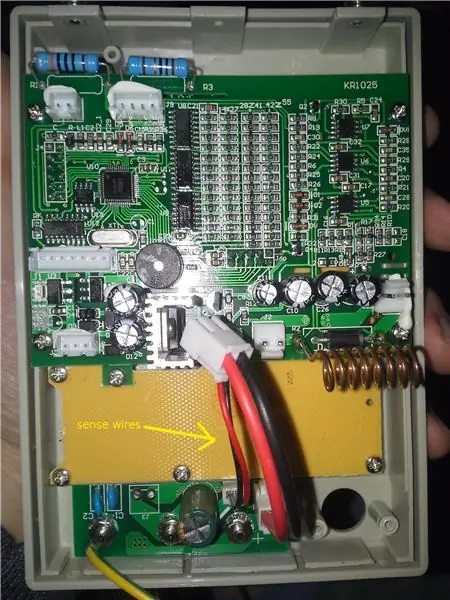
Энэ алхамд би хэтэрхий их санаа зовохгүй байна (эрэг нь тодорхой байрлалд байна).
- Урд талын самбарыг холбохын тулд бүх утсыг салга
- Мэдрэх утсыг олоорой, энэ нь зураг дээр үзүүлсэн шиг портоос үндсэн компьютер хүртэл ажилладаг нимгэн утас юм
- Хос мэдрэмжийг дундуур нь хайчилж ав. Үүний аль ч хэсгийг бүү хий
- Гол ногоон pcb -ийг тайлж, салга
- Lcd pcb -ийг тайлж, салга
- Шар pcb болон pcb оптик кодлогчыг заавал сонгож авна (өрөмдлөгийн явцад гэмтээхгүйн тулд үүнийг санал болгож байна). Эргэдэг бариулыг амархан салгаж авах боломжтой гэдгийг анхаарна уу.
Алхам 3: Шилжүүлэгч ба USB портын нүхийг өрөмдөх
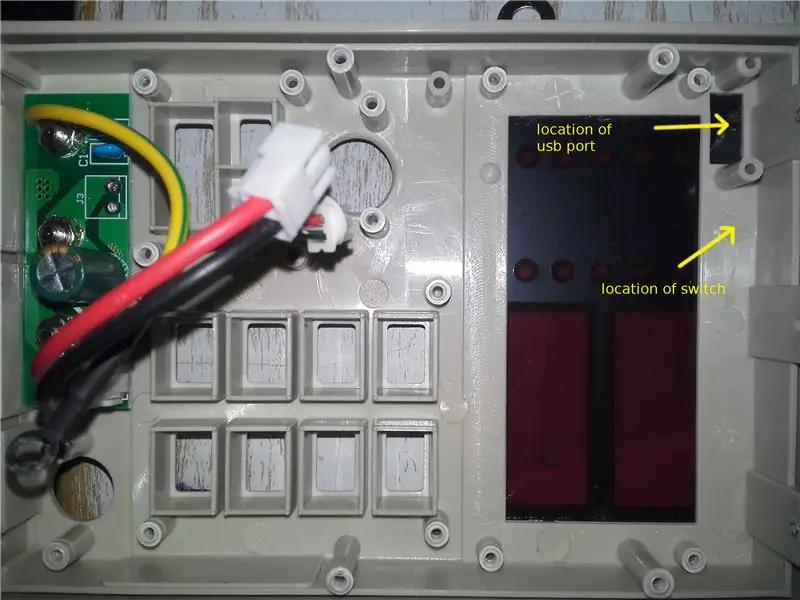

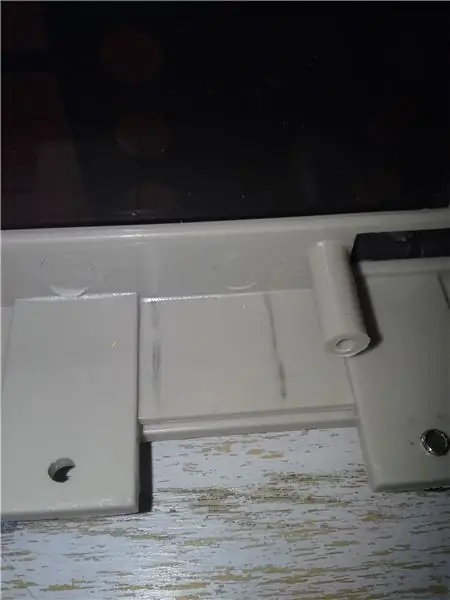
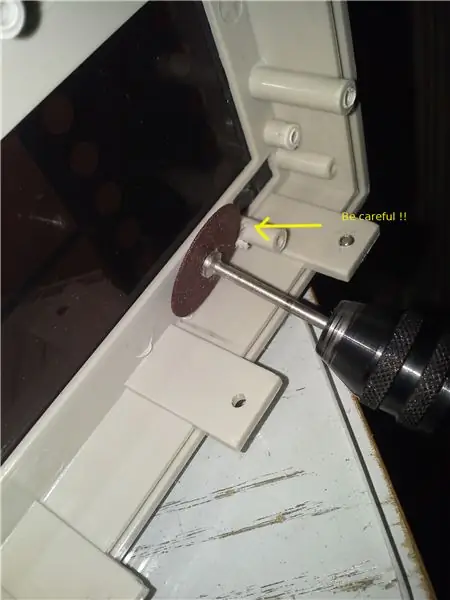
-
Хэрэв та lcd хавтангийн хамгаалалтын давхаргыг арилгасан бол наалдамхай тууз тавьж дэлгэцээ хамгаалах маск хийх цаг болжээ.
- Зургийг хараад USB порт ба унтраалгыг байрлуулах цэгүүдийг олоорой
-
Самбарын урд талын самбар ба үндсэн компьютерийн хооронд хангалттай зай байхгүй байна. Тиймээс унтраалгад зай гаргахын тулд бид самбарын дотоод хэсгийг бага зэрэг таслах хэрэгтэй.
- Шилжүүлэгчийг ашиглан самбар дээр хайчилж аваарай. Нарийвчлал нь чухал биш юм. Бидэнд хэрэгтэй зүйл бол унтраалгыг байрлуулахад хангалттай зай гаргах явдал юм.
- Эргэдэг багажийн тусламжтайгаар хөндлөн шугамыг дотор талаас гадна гадаргуу хүртэл хайчилж ав. Ротари багаж нь таныг шураг шон руу түлхэж магадгүй юм. Болгоомжтой байгаарай, над шиг огтлох хэрэггүй. Самбараас хэсгүүдийг хусах
- Шилжүүлэгч тохирох эсэхийг lcd самбар дээр шалгана уу. Төхөөрөмжийг угсрахдаа гадна талын төмөр хайрцгийг дахин оруулахын тулд гадна ба дотор талын хоорондох зайг хадгалах ёстойг анхаарна уу
- Шилжүүлэгчийн нүхийг хийх байрлалыг тэмдэглэнэ үү. Энэ удаад та нарийвчлалтай байх ёстой. Нүхний төв нь дотоод бүрхүүлийн хэт ягаан туяаны хажуугийн унтраалгын хагас өндөр байх ёстой (одоо байхгүй байна). Би эдгээр хэмжилтүүдийг хийхийг санал болгож байна (би тэдгээрийг танд өгөхөд бэлэн байгаагүй). Шилжүүлэгчийн өндөр, цоорхойн өндөр ба дотор ба гадна талын зузаан.
- Нүх өрөмдөх. Би энэ зорилгоор DIY өрмийн вандан сандал дээр суурилуулсан эргэдэг багажаа ашигласан. Миний эргэдэг хэрэгсэл нь илүү зузаан өрмийн битийг байрлуулж чаддаггүй тул томруулахын тулд нүхний дотор бага зэрэг оруулах шаардлагатай болсон. Та байгаа бүх өрмийн хэрэгслийг ашиглаж эсвэл гагнуурын төмрөөрөө нүх хайлуулж болно. Та нүхийг бага зэрэг томруулж чаддаг тул унтраалгыг бага зэрэг хөдөлгөж, түүнийг бүрэн төгс төв рүү нь чиглүүлэх боломжтой болно
-
USB портод зай гаргаарай
- Таны харж байгаагаар USB портны байршил нь хамгийн тохиромжтой, учир нь цагаан хуванцар аль хэдийн хайчилж авсан тул өрөмдөх эсвэл хайлах нь илүү хялбар байх болно, мөн бид хоёр талд нь хоёр туйл байдаг бөгөөд тэдгээрийг ашиглан бид USB портыг бэхлэх боломжтой болно.
- Өрөмдөх эсвэл огтлохын өмнө хоёр ширхэг наалдамхай туузаар нэмэлт маск хийх
- Хэрэв та өрөмдлөгийн хэрэгсэл ашигладаг бол бүдүүн нүх гаргахын тулд хар талбайн дотор олон нүх өрөмдөнө.
- Нарийн хутгаар ирмэгийг нь тэгшлээрэй
Алхам 4: Утас хийх
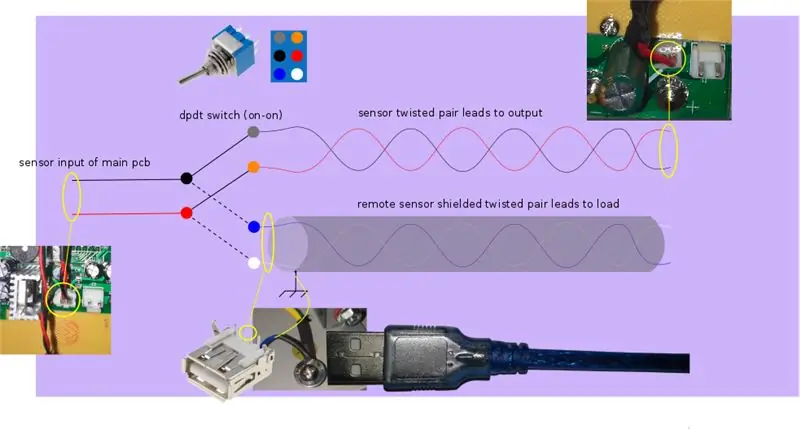


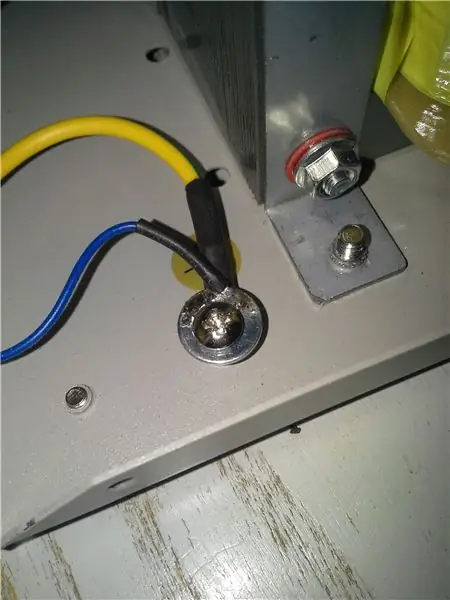
Эхний зураг дээр үзүүлсэн схем нь байх болно. Энэ бол миний тайлбарлаж буй зүйлийн хэт эмх замбараагүй эвлүүлэг юм.
Тохирох уртыг хайчилж, эхлээд унтраалга дээр гагнах нь илүү хялбар байдаг.
Шилжүүлэгч дээшлэх үед алсын мэдрэхүйн хосыг, унтраасан үед орон нутгийн мэдрэхүйн хосыг сонгох болно. Энэ шалтгааны улмаас орон нутгийн хосыг дээд шилжүүлэгчийн терминалуудтай холбож, алсын хосыг доод терминалуудтай холбоно (урвуу).
- Орон нутгийн хосуудад 17 см орчим улаан, хар утас хэрэгтэй болно. Тиймээс энэ хосыг унтраалгын дээд талд гагнана.
- Хариуд нь 8 см орчим улаан, хар утсыг korad pcb руу явдаг хосоор сольж, шилжүүлэгчийн дунд терминал дээр дахин гагнана.
- Холболтыг дуусгахын тулд 5 см орчим цэнхэр, цагаан утсыг (эсвэл таны хүссэн өнгийг) USB холбогчтой холбож, унтраалганы доод терминал дээр гагнах хосыг ашиглана уу.
- Бүх утсыг хосоор нь бага зэрэг мушгина. Ингэснээр та дуу чимээний дархлааг нэмэгдүүлэх болно
- Дууссаны дараа унтраалга утаснуудтай хамт зурган дээрх шиг харагдах ёстой
- Мэдрэхүйн хос дээд дээд хэсгийг салгаад, өмнө нь хийж байсан эсрэг чиглэлд мушгиж, шилжүүлэгчийн дунд хосоор гагнана. Кабель чангалагчийг гагнуурын явцад мушгирахаас хамгаалдаг
- Угаагч эсвэл илүү тохиромжтой газардуулгын терминалыг аваад ойролцоогоор 18 см урттай газардуулгын утсаар (би өмнөх шигээ цэнхэр утсыг ашигласан) гагнана. Шурсан газардуулгын утасны эцсийн үр дүн нь сүүлийн зураг дээрх шиг харагдах ёстой
Алхам 5: USB холбогчийг хадгалдаг Pcb самбарыг хий




Fr4 самбарыг эдгээр хэмжээгээр хайчилж ав (удахгүй бичих болно). Аль ч чиглэлд 4 мм -ийн өрөм ашиглан хоёр цооног өрөмдөнө. Шураг нүхний яг байрлалыг би санахгүй байна. (Миний анхны зааварчилгаа! Уучлаарай)
Усан онгоцны порт дээр гагнах цэгээ дараах байдлаар тэмдэглэнэ үү.
- USB портыг нүхэнд оруулна уу
- Самбарын гадна талаас портыг зохицуулахын тулд флаш диск эсвэл USB кабель залгаарай
- Самбарын баруун талыг боолттой эргүүлээд байрлуул
- USB портны ар талд тээглүүрийнхээ дэргэд халуун цавуу байрлуулна (цавуу нь гагнах үед тээглүүрийг хамгаалах болно)
- Зүүн нүхийг зүүн шураг шонгоор нь тэгшлэхийн тулд самбарыг нэн даруй эргүүлж, бариулыг флаш диск ашиглан самбар дээр дарж, USB портыг хүссэнээрээ тэгшлэхийн тулд хурдан жижиг хөдөлгөөн хий.
- Цавууг хөргөж, самбарыг задалж, самбарын ард өргөж ав
- Усан онгоцны боомтын байрлалыг резинэн туузаар бэхлээрэй. (Гагнах үед халуун цавуу хайлж, байрлалыг нь тогтоогоогүй бол USB холбогч буруу байрлалд орно)
- USB холбогчийг самбар дээр гагнана.
- Энэ үед тасралтгүй байдлын туршилтыг ашиглан USB зүү ба газардуулгын хооронд богино холболт байхгүй эсэхийг шалгаарай (USB холбогчийн гаднах гадаргуу). Энэ тохиолдолд өөр USB холбогч ашиглана уу
Алхам 6: Үлдсэн гагнасан холболтыг хийж дахин холбоно уу
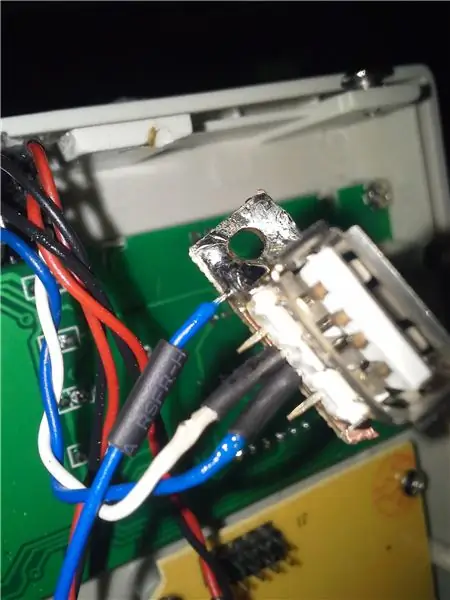

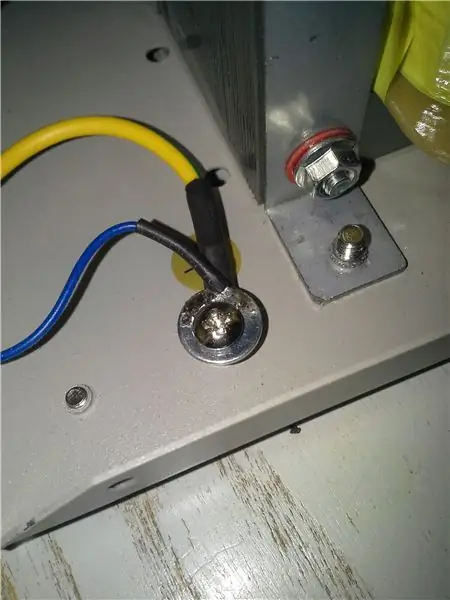
- Цэнхэр (-) утсыг (газардуулаагүй) USB холбогчийн хоёр дахь зүү рүү гагнана (үүнийг ар талаас нь харж байгаа шиг)
- Цагаан (+) утсыг USB холбогчийн гуравдахь зүү рүү гагнана
- Газардуулсан утасны нөгөө талыг самбар дээр гагнана
- Орон нутгийн мэдрэгчийн нөгөө үзүүрийг гагнах нь доод талын хос зүсэгдсэн анхны мэдрэгч кабельд хүргэдэг
- Буцааж тавиад lcd самбарыг шургуул
- Буцааж тавиад шар өнгийн pcb самбар болон эргэдэг самбарыг бариулаар шургуул
- Шилжүүлэгчийг түүний нүхэнд оруулаад шургуул
- USB самбарыг байрлуулаад хоёр өөрөө түншээд эрэг шургаар шургуулна уу (би хоёрыг нь PCB -ийн үндсэн самбараас зээлсэн.
- Буцааж тавиад үндсэн ногоон pcb самбарыг шургуул
- Бүх зүйлийг буцааж тавь. Шинэ газардуулгын утсыг хуучин утсаар шургуулахаа бүү мартаарай
Алхам 7: Алсын мэдрэх кабель хийх

Алсын зайн кабелийн хувьд та хаа сайгүй байдаг usb2.0 кабелийг ашиглаж болно. Тэдний ихэнх нь бамбайтай ирдэг бөгөөд хос эрчилсэн байдаг.
- Кабелийн нэг үзүүрийг ойролцоогоор хүссэн төгсгөлд нь хайчилж ав
- Эрчилсэн хос нь илүү зузаан улаан, хар утсыг оролцуулдаггүй (тэдгээрийг мушгихгүй). Миний хувьд эрчилсэн хос нь нэг ногоон (+) ба нэг цагаан (-) утаснаас бүрдэнэ.
- Эргэсэн хос дээр хүссэн гагнуурыг гагнах (би энэ тохиолдолд матарыг илүүд үздэг)
Та ашиглагдаагүй USB кабелийг сэргээж, эсвэл шинээр худалдаж авснаар олон мэдрэгчтэй кабель хийх боломжтой
Алхам 8: Алсын зайн мэдрэх чадварыг эдлээрэй


Зүгээр л зургуудыг үзээрэй
Тэмдэглэл: Би энэ төсөлд асуудалтай тулгарснаас хойш би мөн гарцыг нь цэнхэр болгож өөрчилсөн. Гэхдээ энэ бол огт өөр түүх юм.
Зөвлөмж болгож буй:
Далд цахилгаан хангамжийн ATX цахилгаан хангамж: 7 алхам (зурагтай)

Вандан цахилгаан хангамжид далд ATX цахилгаан хангамж: Цахилгаан хэрэгсэлтэй ажиллахдаа вандан санд ажиллах шаардлагатай байдаг, гэхдээ худалдаанд байгаа лабораторийн цахилгаан хангамж нь электроникийг судлах, сурахыг хүсч буй бүх хүмүүст маш үнэтэй байдаг. Гэхдээ хямд, найдвартай хувилбар байна. Дамжуулах замаар
IRduino: Arduino алсын удирдлага - Алдагдсан алсын зайн дууриамал: 6 алхам

IRduino: Arduino Remote Control - Алдагдсан алсын удирдлагыг дуурайгаарай: Хэрэв та ТВ эсвэл DVD тоглуулагчийнхаа алсын удирдлагыг алдаж байсан бол төхөөрөмж дээрх товчлуур руу алхаж, хайж олох, ашиглах нь ямар их урам хугарахыг та мэднэ. Заримдаа эдгээр товчлуурууд нь алсын удирдлагатай ижил функцийг санал болгодоггүй. Хүлээн авах
Алсын зайн удирдлагатай Жак-дэнлүү: 3 алхам (зурагтай)
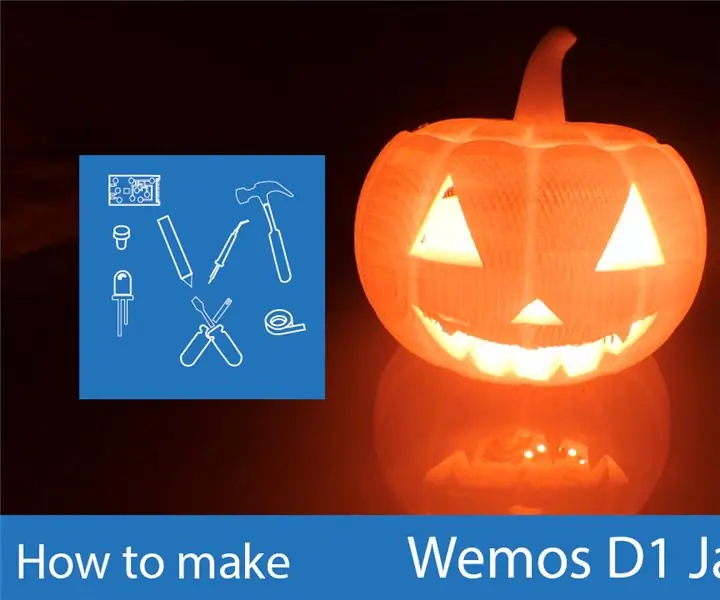
Алсын зайн хяналттай Jack-o-Lantern: Ердийнхөөрөө энэ Halloween-ий үеэр би улиралтай холбоотой төсөл бүтээхээр шийдсэн. Prusa I3 болон Thingiverse -ийг ашиглан Halloween -ий чимэглэлийг хэвлүүлсэн бөгөөд өнгийг Blynk төслөөр алсаас хянадаг
Зайн мэдрэгч бүхий Weir дахь хэмжилтийн хурд: 4 алхам (зурагтай)

Холын зайн мэдрэгч бүхий Weir дахь хурдыг хэмжих: Бид усны эргэлтийг тойрог дээр тооцоолсон төхөөрөмж хийсэн. Үүнийг хоёр зайн мэдрэгчээр хэмждэг
Компьютерийн цахилгаан хангамжийн өөр нэг ширээний цахилгаан хангамж: 7 алхам

Компьютерийн цахилгаан хангамжийн өөр нэг ширээний цахилгаан хангамж: Энэ заавар нь би хуучин компьютер дээр цахилгаан хангамжийн нэгжээс хэрхэн ширээнийхээ цахилгаан хангамжийг бүтээснийг харуулах болно. Энэ нь хэд хэдэн шалтгааны улмаас хийх маш сайн төсөл юм:- Энэ зүйл нь электрон төхөөрөмжтэй ажилладаг хүмүүст маш хэрэгтэй байдаг. Энэ нь магадгүй
